PS制作雪花飘飘GIF动画教程
- 2021-05-18 15:03
- 来源/作者:一起PS吧/情非得已
- 己被围观 次
本教程学习如何用Photoshop的动画面板制作下雪的GIF动画,主要用到了一些滤镜和图层模式等工具来完成,喜欢的朋友一起来学习吧。
先看效果图。

打开背景图片,新建图层填充黑色,滤镜>杂色>添加杂色。

滤镜>艺术效果>调色刀。
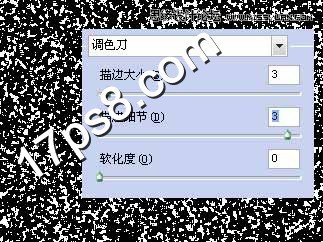
图层模式变亮,效果如下。

滤镜>模糊>动感模糊。
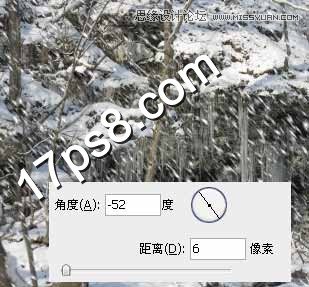
我们看到,雪花已经出来了,正在往右下角飘落,下面我们制作动画。复制2层,副本和副本2,分别ctrl+T扩大些,打开动画面板,第一帧对应图层1,第二帧对应副本,第三帧对应副本1,分别设置3个图层的显示和隐藏,你懂的。

之后我们输出GIF动画。

之后播放,效果如下,本ps教程结束,雪花飘飘GIF动画制作完毕。

(责任编辑:xiaochuan)
*PSjia.COM 倾力出品,转载请注明来自PS家园网(www.psjia.com)
上一篇:PS绘制透明玻璃许愿瓶子图标
下一篇:PS打造时尚封面设计教程




